 Prinditulemused puuduvad/print on hägune/värvid on valed/valged triibud
Prinditulemused puuduvad/print on hägune/värvid on valed/valged triibud
 Prinditulemused puuduvad
Prinditulemused puuduvad

 Väljaprint on hägune
Väljaprint on hägune
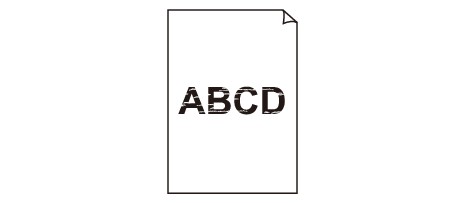

 Värvid on valed
Värvid on valed
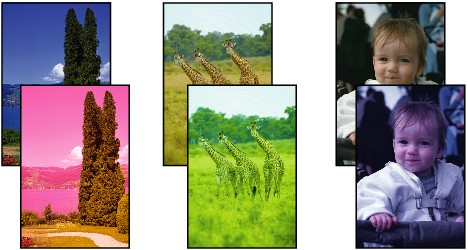

 valged triibud
valged triibud
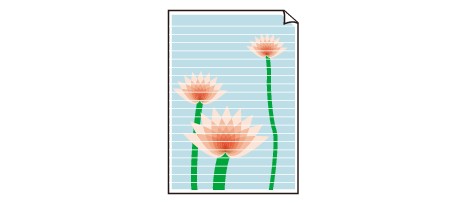

-
Kontroll 1 Kas kinnitasite paberi ja prindikvaliteedi määrangud?
-
Kontroll 2 Kontrollige tindimahutite olekut. Kui tint on otsas, vahetage tindimahuti välja.
 Tindimahuti asendamine
Tindimahuti asendamine -
Kontroll 3 Kas oranž teip või kaitselint on alles?
Veenduge, et kogu kaitselint oleks eemaldatud ja L-kujuline õhuava oleks näha, nagu kujutatud joonisel (A).
Kui oranž kleeplint on alles nagu näidatud (B), siis tõmmake oranži kleeplinti ja eemaldage see.
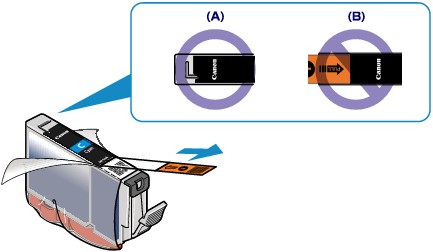
-
Kontroll 4 Printige pihusti kontrollmuster ja seejärel viige läbi vajalik hooldustoiming, nt puhastage prindipea.
Et kontrollida tindi väljutamist prindipeast, printige pihustite kontrollmuster.
Vaadake pihustite kontrollmustri printimisel, prindipea puhastamisel ja prindipea sügavpuhastamisel jaotist Print on hele või värvitoonid valed.
-
Kui pihustite kontrollmustrit ei prindita õigesti:
Kontrollige, ega just antud värvi tindimahuti pole tühi.
Kui pihustite kontrollmuster pole korralikult prinditud kuigi tinti on piisavalt, viige läbi prindipea puhastus, seejärel proovige pihustite kontrollmuster uuesti printida.
-
Kui probleem ei lahenenud ka pärast prindipea kahekordset puhastamist:
käivitage prindipea sügavpuhastamine.
Kui probleem ei lahene ka pärast prindipea sügavpuhastust, lülitage printer välja ja sooritage 24 tunni pärast veel üks prindipea sügavpuhastamine.
-
Kui probleem ei lahenenud ka pärast prindipea kahekordset süvapuhastamist:
Kui probleem prindipea sügavpuhastamise järel ei lahene, võib prindipea kahjustatud olla. Pöörduge teeninduskeskusse.
-
-
Kontroll 5 Kui kasutate paberit, millel on üks prinditav pind, veenduge, et paber oleks seadmesse asetatud prinditav külg ülespoole.
Sellise paberi valele poolele printimisel võib prinditulemus olla hägune või prindikvaliteet langeda.
Asetage paber seadmesse prinditav pind ülespool.
Üksikasjalikke juhiseid prinditava poole kohta leiate paberiga kaasasolevast kasutusjuhendist.
-
Kontroll 6 Veenduge, et sisestusprofiil on printeridraiveris õigesti seadistatud.
Kui Adobe RGB režiimis tehtud fotode väljaprindi värv pole rahuldav, konfigureerige sisestusprofiili ja proovige seejärel uuesti printida. See võib väljaprindi värvikvaliteeti parandada.
-
Avage printeri atribuutide dialoogikast.
-
Valige lehel Peamine (Main) suvandis Värv/intensiivsus (Color/Intensity) säte Käsitsi (Manual) ja klõpsake seejärel sättel Sea ... (Set...).
-
Valige lehel Sobitamine (Matching) sätte Värviparandus (Color Correction) väärtuseks ICM.
-
Valige sätte Sisestusprofiil (Input Profile) väärtuseks Adobe RGB (1998).
 Märkus
Märkus-
Suvandit Adobe RGB (1998) ei kuvata, kui Adobe RGB sisestusprofiile pole installitud.
-

